苹果手机数据怎么迁移到安卓手机上,随着科技的不断进步和人们对手机的需求多样化,许多用户可能会面临将数据从苹果手机迁移到安卓设备的情况,由于两个操作系统的差异性,这一过程可能会让人感到困惑。如何将iPhone上的数据转移到安卓设备呢?在本文中我们将探讨一些简单而有效的方法,帮助您顺利完成这一迁移过程。无论是照片、联系人、信息还是应用程序,我们将为您提供详细的指导,确保您的数据安全地从苹果手机转移到安卓设备,为您提供更加便捷的使用体验。
如何将iPhone上的数据转移到安卓设备
操作方法:
1.小米手机界面打开,仔细观察。找到齿轮状的设置图标,手指点击它。
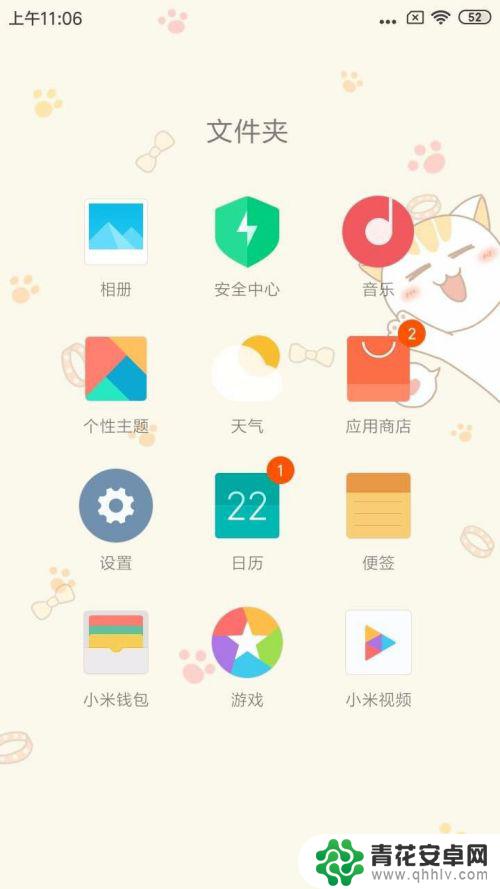
2.界面切换,我们仔细观察。找到第4个更多设置,手指点击它。
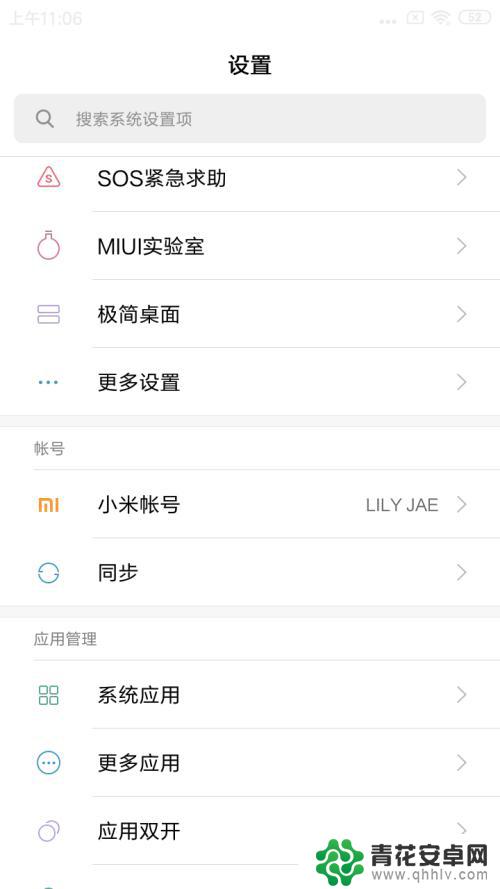
3.进入新的界面,我们再次仔细观察。手指上下拖动滑动界面。
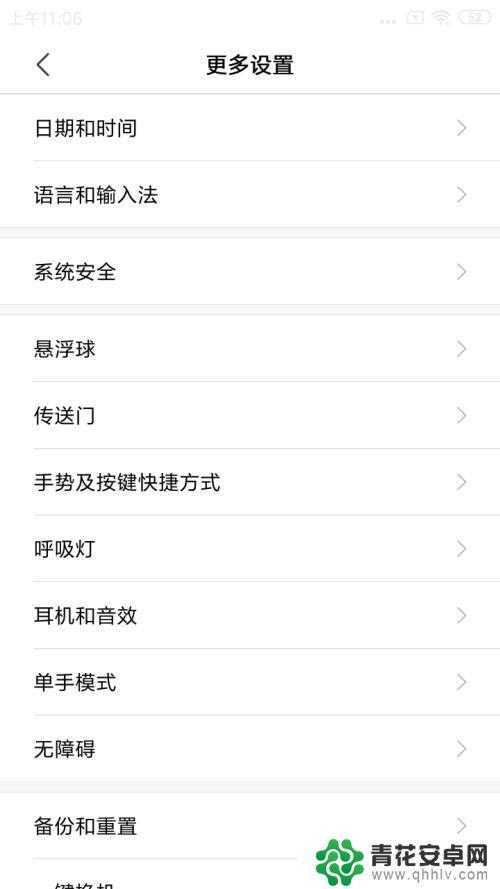
4.我们在最后一排会看到一键换机的图标。手指点击这个图标。
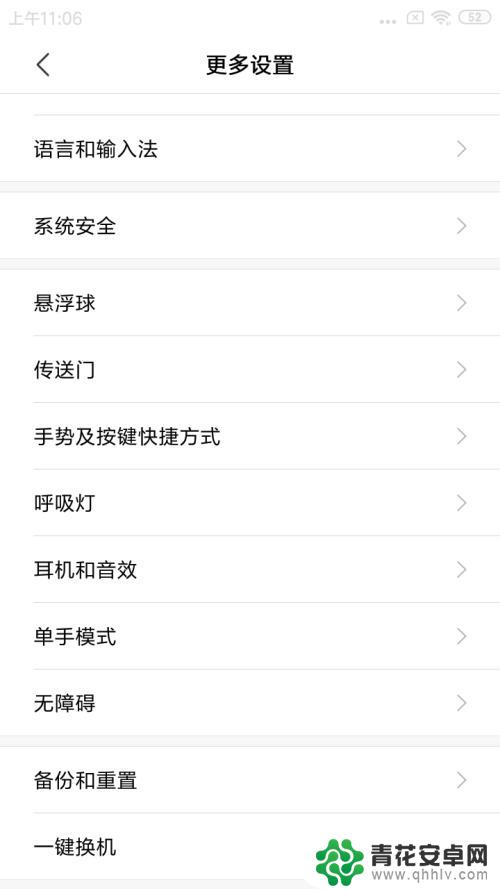
5.界面再次变化,我们仔细观察。点击上面一个绿色的图标,我是新机。
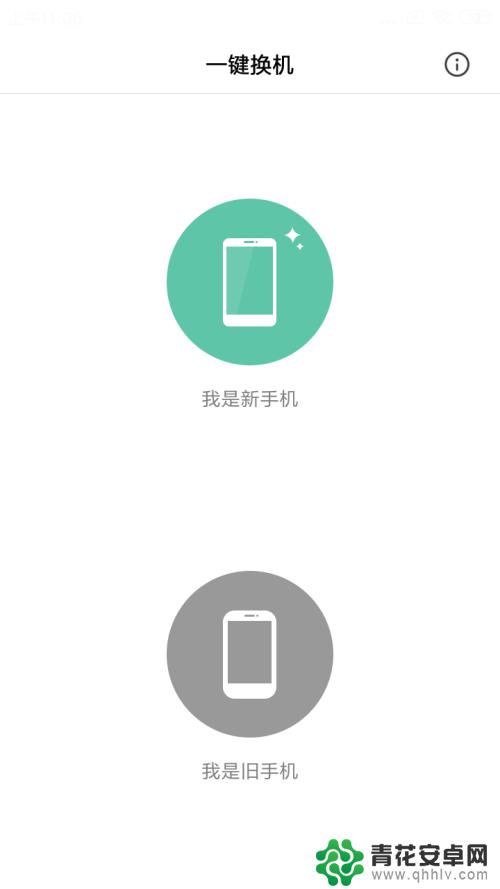
6.提示框跳出。我们仔细观察。点击第1个从苹果设备导入。
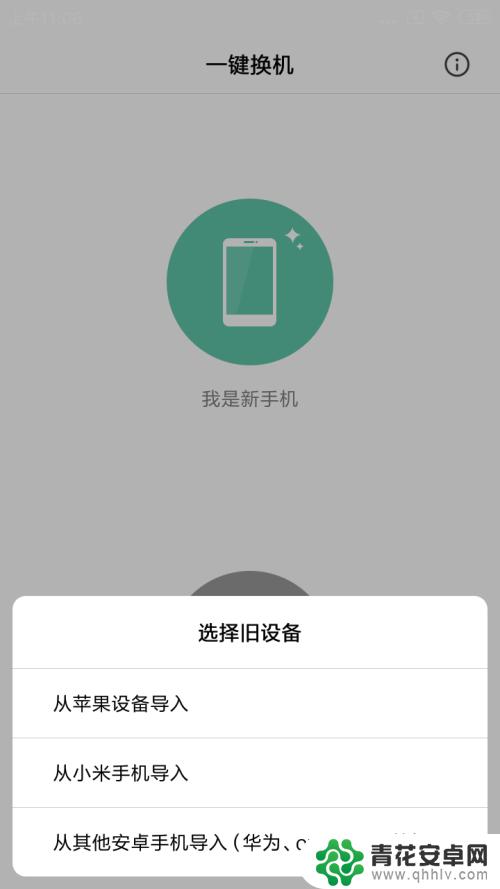
7.我们家我们苹果手机的icloud账户登录。接下来就可以进行数据导入了。
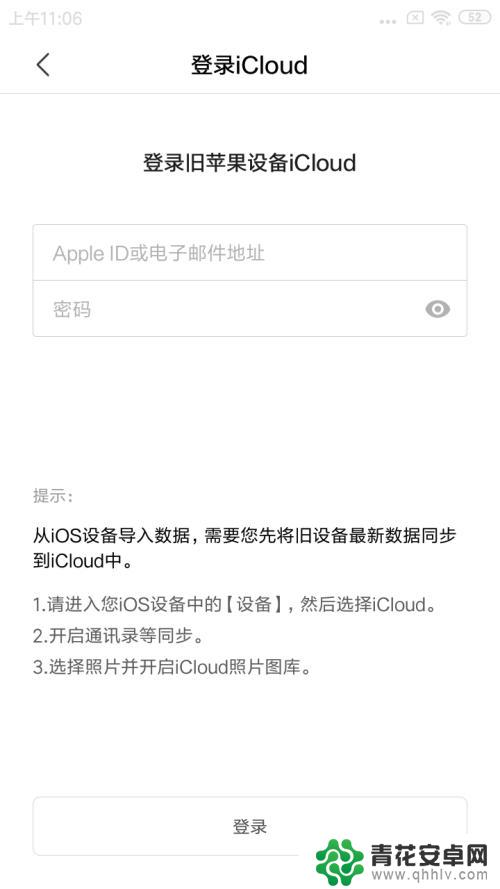
以上就是关于如何将苹果手机上的数据迁移到安卓手机的全部内容,如果遇到相同情况的用户,可以按照小编提供的方法来解决。










